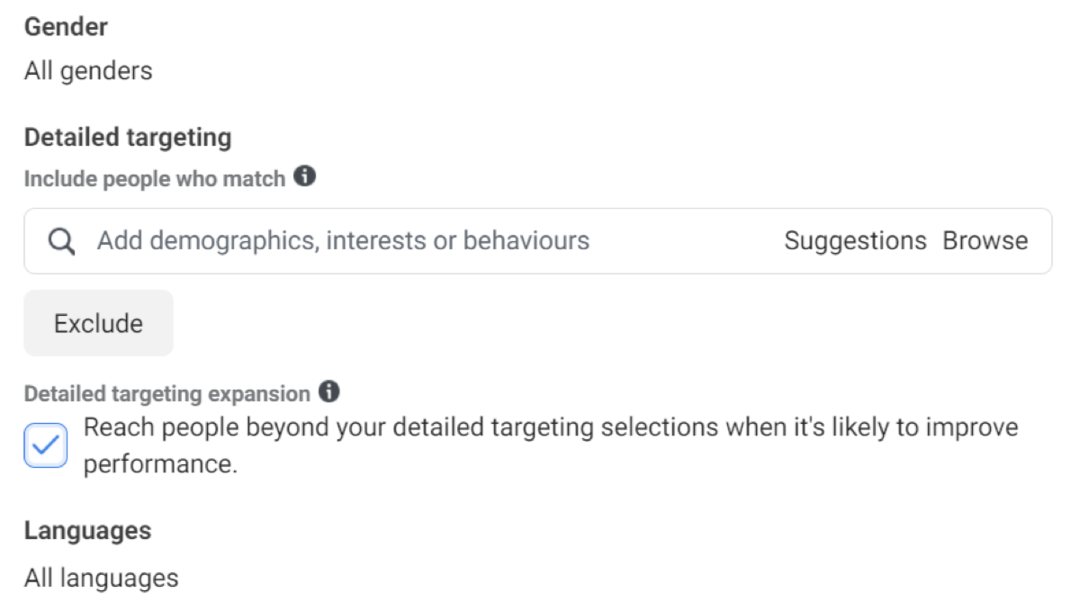Monitor PC Windows Anda dengan HWMonitor
Perangkat Keras Jendela Vindovs 7 / / March 19, 2020
HWMonitor adalah utilitas gratis untuk memonitor sensor perangkat keras di desktop atau komputer notebook Anda. Ini memberikan detail untuk menentukan level baterai juga.
HWMonitor adalah utilitas gratis yang memungkinkan Anda memantau sensor penting untuk perangkat keras yang dipasang di desktop atau notebook Anda. Ini termasuk informasi terperinci tentang baterai Anda untuk membantu Anda menentukan apakah Windows berbohong ketika itu menunjukkan kepada Anda peringatan "Pertimbangkan mengganti baterai Anda".
Instal HWMonitor
Pertama unduh HWMonitor dan mulai instalasi. Satu hal yang perlu diperhatikan selama instalasi adalah, Anda akan diminta untuk menginstal bilah alat Tanya. Pastikan untuk tidak mencentang kedua kotak sehingga Anda tidak berakhir dengan bilah alat yang tidak berguna dan Ask.com sebagai beranda Anda.
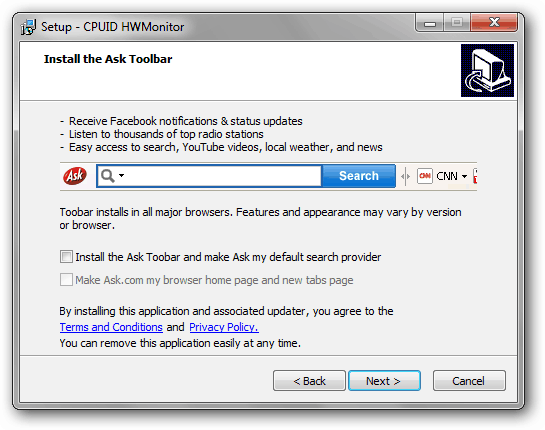
Menggunakan HWMonitor
Mulai program dan itu akan memberi Anda informasi dari sensor pada PC Anda. Sebagian besar informasi ini sangat berguna jika Anda melakukan overclock beberapa komponen Anda dan ingin melihat apakah ada yang terlalu panas dan mungkin perlu perhatian.
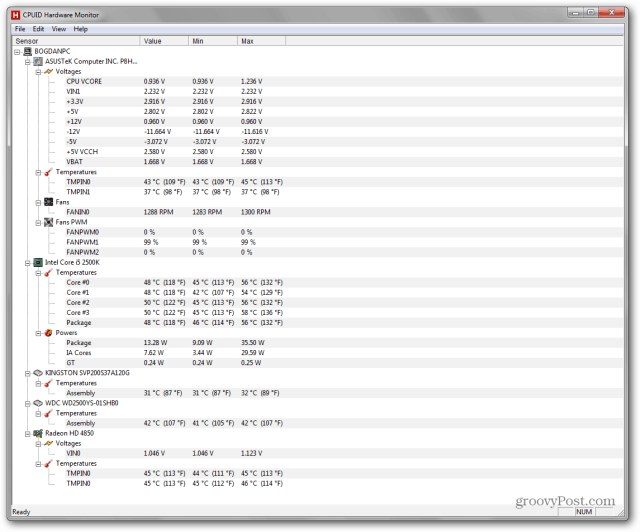
Ini memberikan gambaran yang cukup bagus tentang apa yang terjadi pada sistem Anda secara real-time. Anda dapat melihat voltase dan suhu RAM dan CPU pada motherboard. Ini juga memonitor hard drive lokal atau SSD dan kartu video.
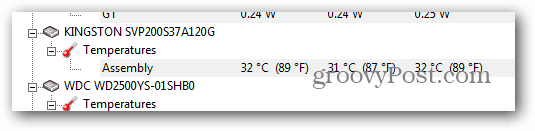
Monitor Baterai di Laptop
Saya menggunakan HWMonitor di semua komputer desktop dan laptop saya untuk mendapatkan informasi terperinci tentang apa yang terjadi dengan perangkat keras saya.
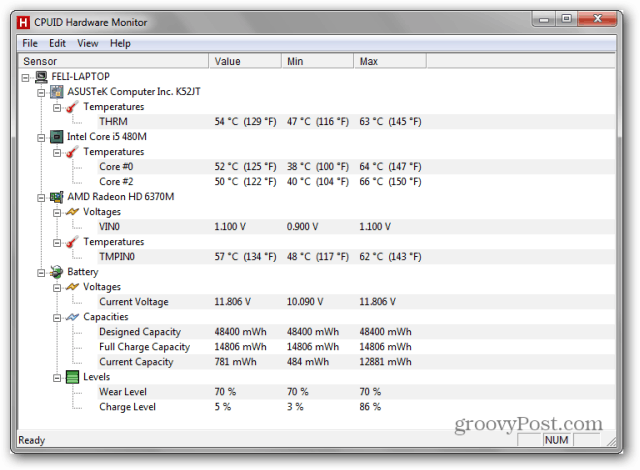
Salah satu fitur menarik yang diberikannya pada laptop saya adalah informasi tentang level baterai. Ini adalah informasi yang baik untuk dimiliki jika Windows menampilkan pesan kepada Anda: "Pertimbangkan untuk mengganti baterai Anda."
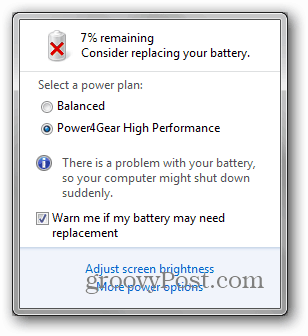
Pergi ke bagian Baterai di HWMonitor dan itu membantu Anda menentukan apakah pesan itu alarm palsu atau tidak. Kapasitas yang Dirancang adalah apa yang harus Anda miliki. Kapasitas Pengisian Penuh menunjukkan apa yang saat ini dapat dicapai oleh baterai Anda dalam hal pengisian daya. Anda juga mendapatkan Tingkat Keausan baterai juga.
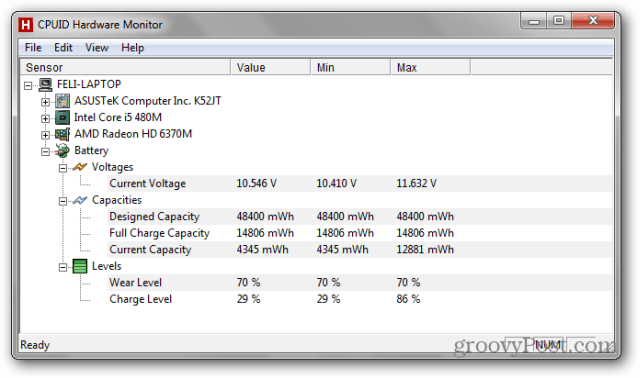
HWMonitor adalah alat yang hebat untuk melihat ikhtisar status perangkat keras komputer Anda. Ini bukan alat pembandingan, dan itu tidak akan memberi Anda peringatan ketika nilainya di atas normal, tetapi itu adalah utilitas yang baik untuk membantu memecahkan masalah sistem Anda.
Ada versi Pro juga, tapi saya pikir versi gratisnya sudah cukup untuk pengguna biasa.